谷歌浏览器打不开百度怎么办
谷歌浏览器打不开百度怎么办?很多用户都比较习惯实用百度搜索引擎来搜索网页,它能够给用户带来很不错的搜索体验。近期有用户反馈在谷歌浏览器中使用百度的时候出现了打不开网页的情况,大家知道该如何处理这个问题吗?下面小编分享了谷歌浏览器无法打开百度解决方法,对这个问题好奇的用户欢迎继续阅读下面的内容。

谷歌浏览器无法打开百度解决方法
1.需要将电脑桌面上的谷歌浏览器双击一下,即可进入到主页面中,然后将右侧上方的竖着显示的三个点图标进行点击一下(如图所示)。
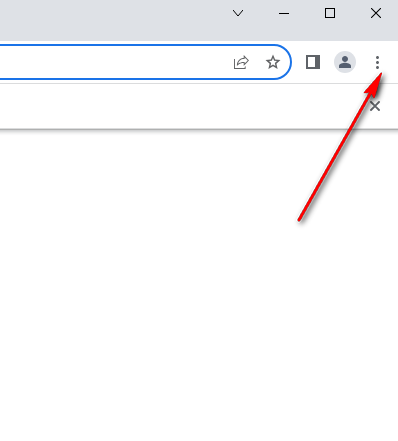
2.随后即可在打开的下拉选项中选择【设置】选项进入(如图所示)。
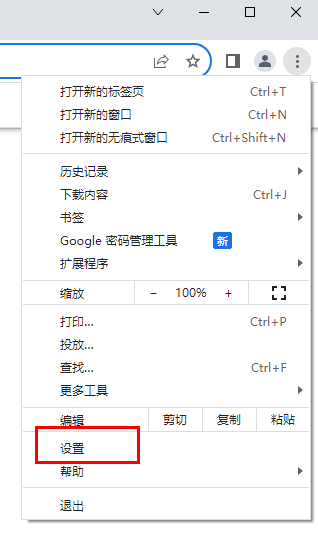
3.当你将设置窗口打开之后,在页面的左侧有一个【重置设置】选项,将该选项进行鼠标左键点击(如图所示)。
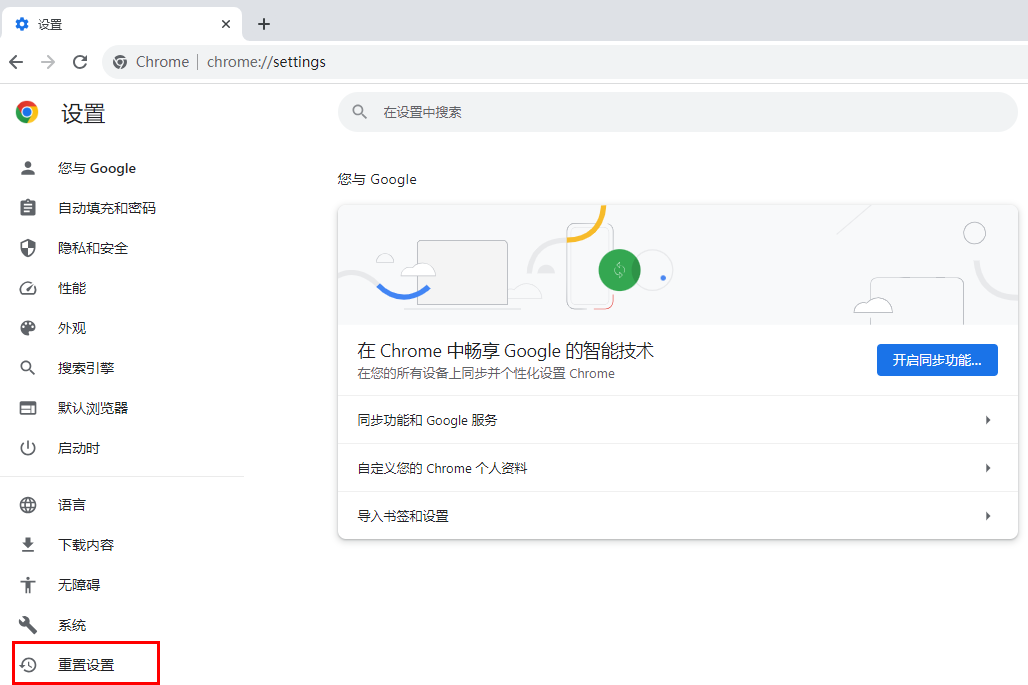
4.随后,你可以看到在右侧有一个【将设置还原为原始默认设置】选项,将这个选项进行点击一下(如图所示)。
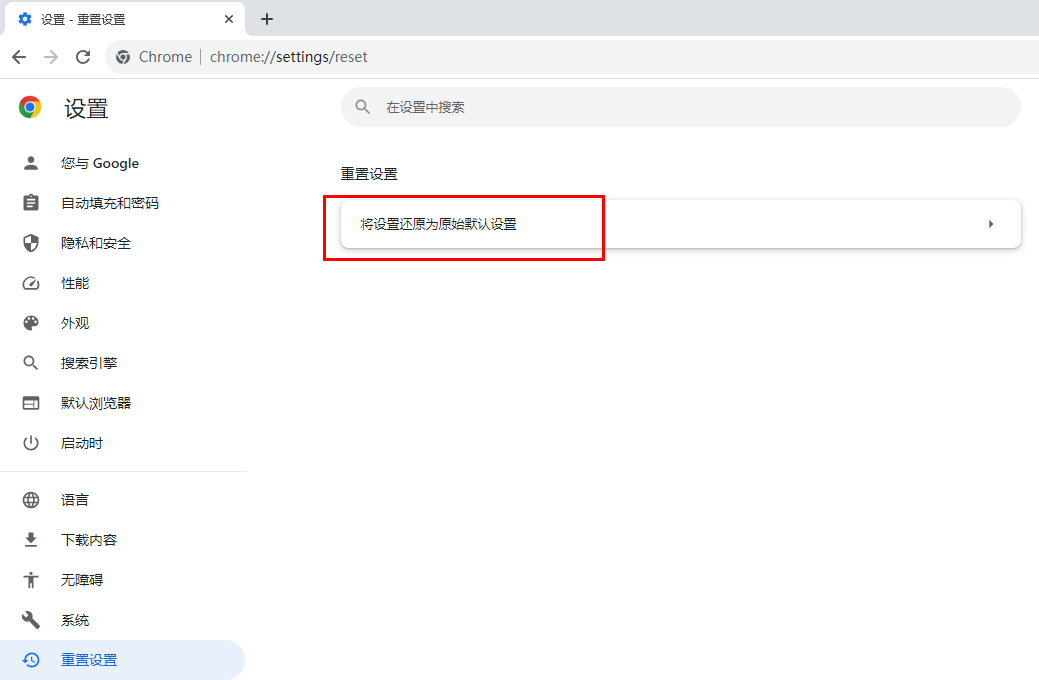
5.在页面上弹出的重置设置窗口中的【重置设置】按钮进行点击即可将浏览器进行重置操作即可(如图所示)。
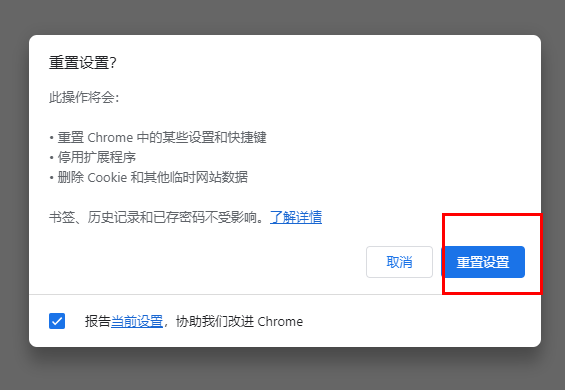
6.或者你也可以将【搜索引擎】页面中的地址栏搜索引擎更改为【百度】就好了(如图所示)。
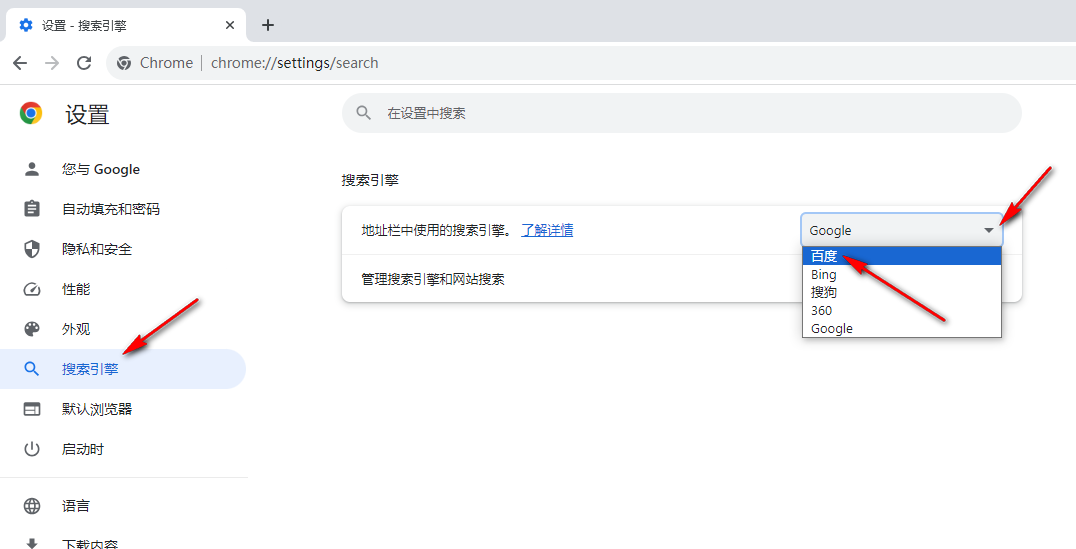
7.此外,你也可以点击【启动时】,然后将右侧的页面中将【打开特定网页或一组网页】选项进行勾选,然后点击【添加新网页】(如图所示)。
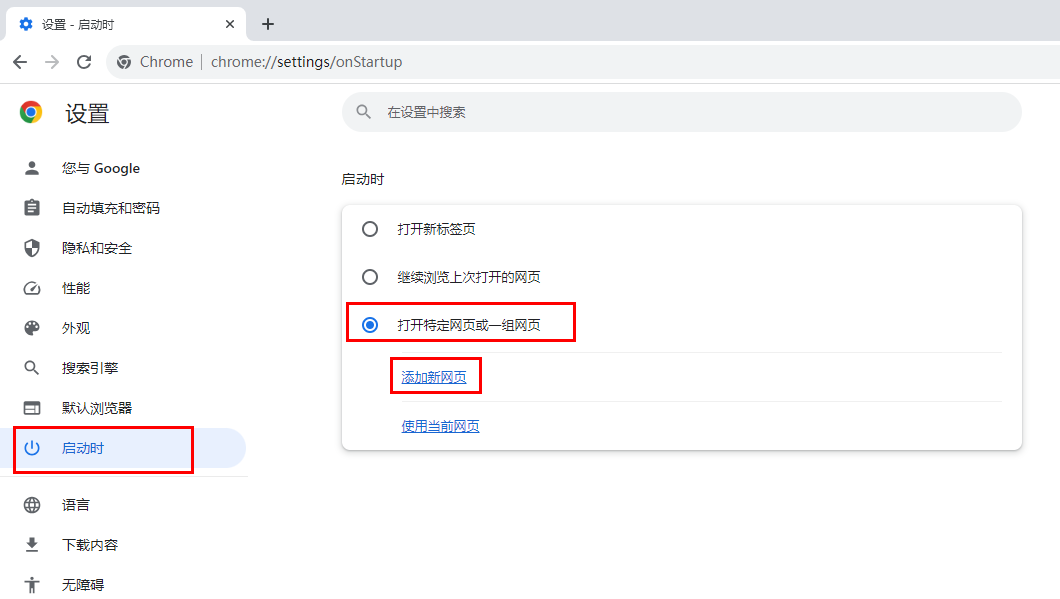
8.在打开的窗口中将百度的官网地址添加到该框中,之后点击添加按钮,那么重启谷歌浏览器,打开的主页就是百度搜索网页,直接可以在该页面中进行搜索内容就好了(如图所示)。
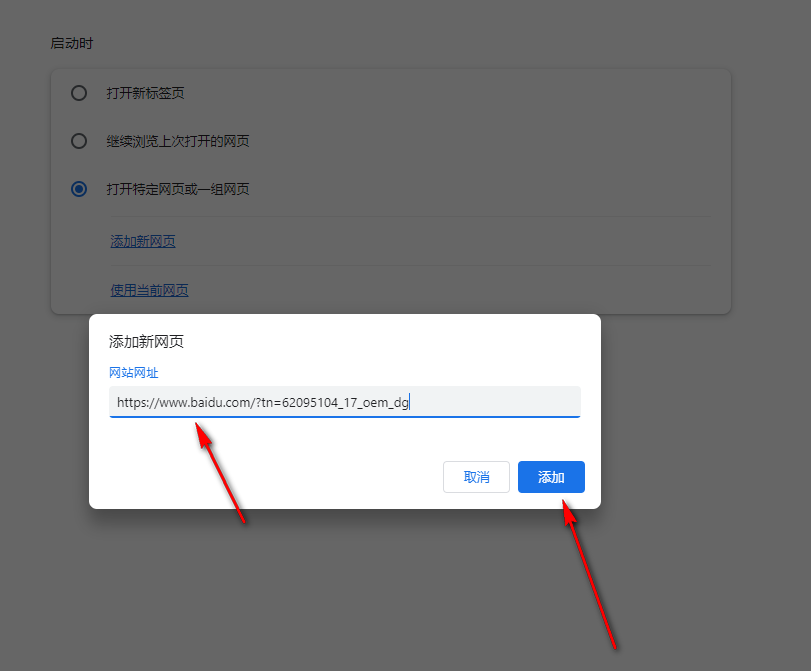
上述就是chrome官网站整理的【谷歌浏览器打不开百度怎么办-谷歌浏览器无法打开百度解决方法】全部内容,希望能够帮助到出现此情况的小伙伴!
相关下载
 谷歌浏览器简洁版
谷歌浏览器简洁版
硬件:Windows系统 版本:85.0.4183.83 大小:63MB 语言:简体中文
评分: 发布:2024-11-21 更新:2024-11-21 厂商:谷歌信息技术(中国)有限公司
相关教程
